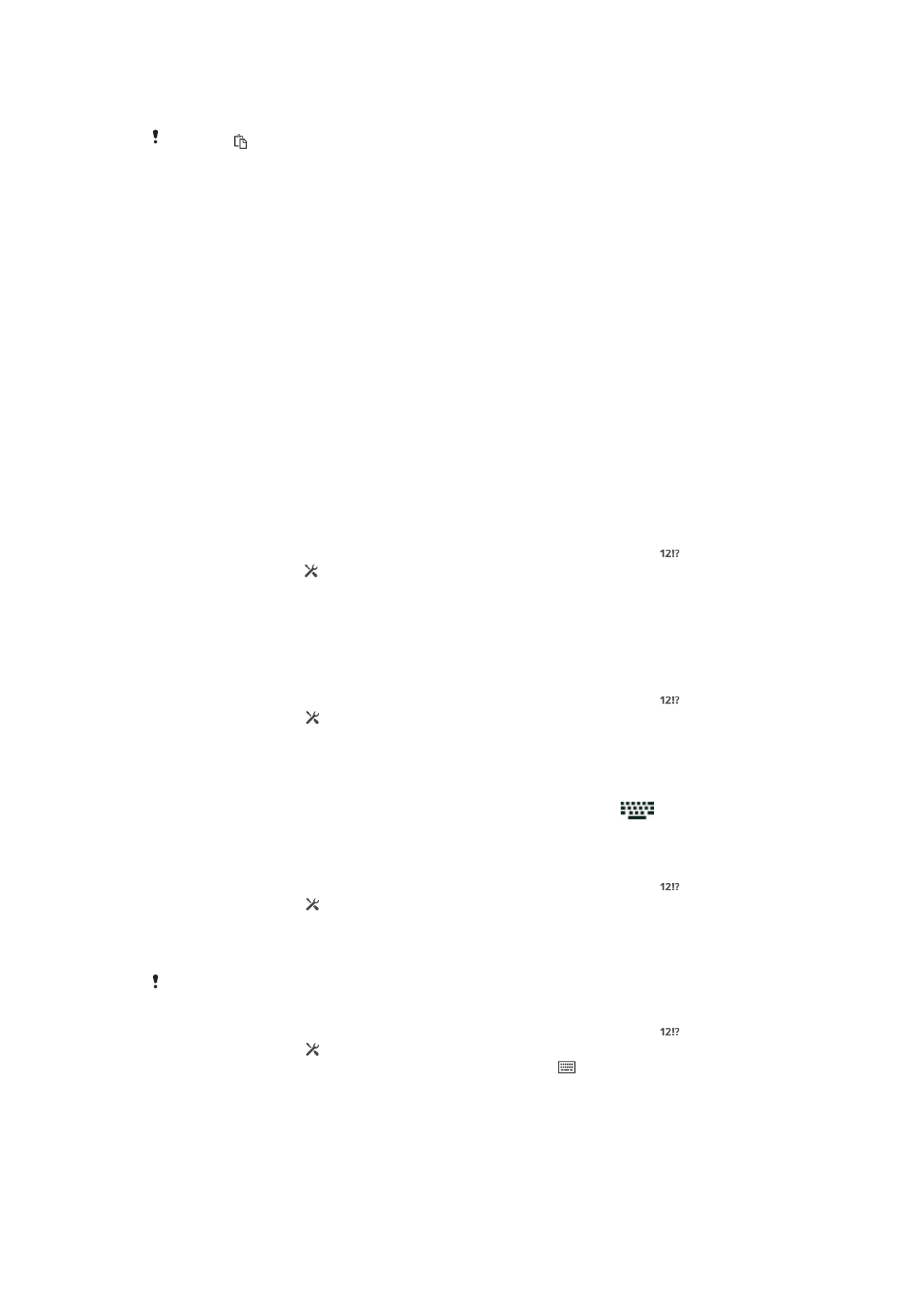
Prispôsobenie klávesnice Xperia
Pri písaní textu prostredníctvom klávesnice na obrazovke môžete získať prístup
k nastaveniam klávesnice a ďalším nastaveniam zadávania textu, ktoré napríklad
umožňujú nastaviť možnosti jazykov písania, predikcie a opravy textu, automatických
medzier a rýchlych bodiek. Klávesnica sa na základe dát z aplikácie E-mail a iných
aplikácií môže naučiť váš štýl písania. K dispozícii je aj príručka personalizácie, ktorá vám
pomôže s väčšinou základných nastavení a umožní vám rýchle začatie používania.
Prístup k nastaveniam klávesnice na obrazovke
1
Pri zadávaní textu pomocou klávesnice na obrazovke ťuknite na položku .
2
Ťuknite na položky a
Nastavenie klávesnice a potom podľa potreby zmeňte
nastavenia.
3
Ak chcete pridať jazyk písania textového vstupu, ťuknite na položku
Písomné
jazyky a označte príslušné políčka.
4
Výber potvrďte ťuknutím na položku
OK.
Zmena nastavení návrhov slov
1
Pri zadávaní textu pomocou klávesnice na obrazovke ťuknite na položku .
2
Ťuknite na položku a potom na položky
Nastavenie klávesnice > Návrhy slov.
3
Vyberte požadovanú možnosť.
Výber spôsobu zadávania údajov
1
Keď zadávate text pomocou klávesnice na obrazovke, posuňte stavový riadok
nadol, čím sa otvorí panel upozornení, a potom ťuknite na položku
.
2
Vyberte požadovanú možnosť.
Používanie vášho štýlu písania
1
Pri zadávaní textu pomocou klávesnice na obrazovke ťuknite na položku .
2
Ťuknite na položku , potom na položky
Nastavenie klávesnice > Použitie môjho
štýlu písania a vyberte zdroj.
Výber variantu rozloženia klávesnice
Varianty rozloženia pre klávesnicu na obrazovke nemusia byť dostupné pre všetky jazyky
písania.
1
Pri zadávaní textu pomocou klávesnice na obrazovke ťuknite na položku .
2
Ťuknite na položku a potom na položku
Nastavenie klávesnice.
3
Ťuknite na položku
Písomné jazyky a potom na položku .
4
Vyberte variant rozloženia klávesnice.
5
Výber potvrďte ťuknutím na položku
OK.
46
Toto je internetová verzia tejto publikácie. © Tlač je možná iba pre súkromné použitie.